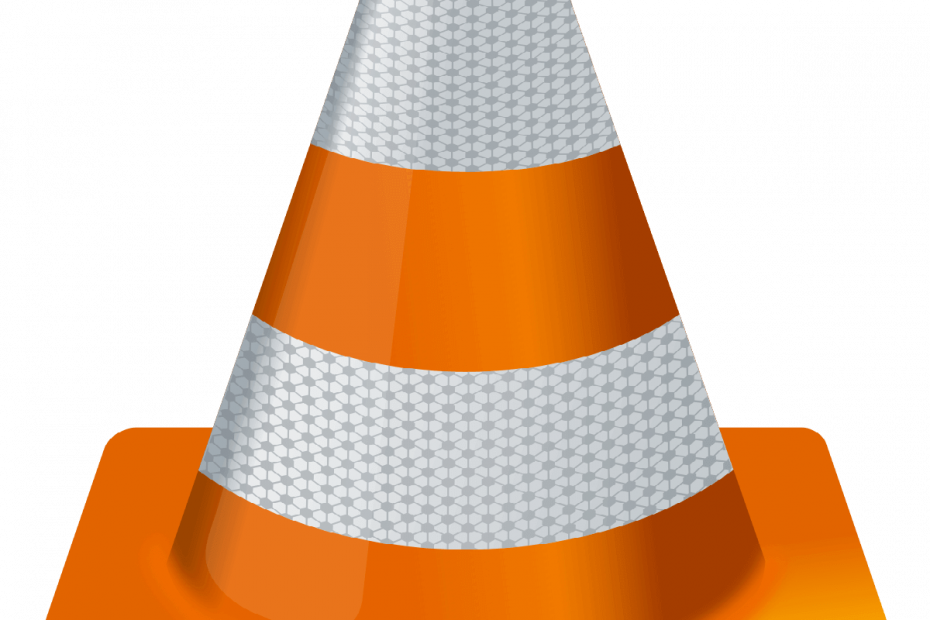
यह सॉफ़्टवेयर आपके ड्राइवरों को चालू रखेगा, इस प्रकार आपको सामान्य कंप्यूटर त्रुटियों और हार्डवेयर विफलता से सुरक्षित रखेगा। 3 आसान चरणों में अब अपने सभी ड्राइवरों की जाँच करें:
- ड्राइवर फिक्स डाउनलोड करें (सत्यापित डाउनलोड फ़ाइल)।
- क्लिक स्कैन शुरू करें सभी समस्याग्रस्त ड्राइवरों को खोजने के लिए।
- क्लिक ड्राइवर अपडेट करें नए संस्करण प्राप्त करने और सिस्टम की खराबी से बचने के लिए।
- DriverFix द्वारा डाउनलोड किया गया है 0 इस महीने पाठकों।
VLC एक फ्री और ओपन-सोर्स मीडिया प्लेयर और स्ट्रीमिंग मीडिया सर्वर है। इसकी लोकप्रियता मुख्य रूप से बढ़ी क्योंकि इसका उपयोग करना बहुत आसान है, यह पोर्टेबल है, और इससे भी महत्वपूर्ण बात यह है कि यह कई प्लेटफार्मों पर काम करता है।
अधिकांश वीएलसी उपयोगकर्ता वीडियो और मूवी देखने के लिए मीडिया प्लेयर का सहारा लेते हैं, और उनमें से कुछ उपशीर्षक का उपयोग कर रहे हैं। कुछ मामलों में, कुछ हो सकता है उपशीर्षक देरी।
इसका मतलब है कि उपशीर्षक ध्वनि से मेल नहीं खाता। यह काफी परेशान करने वाला मुद्दा है जो एक से अधिक बार होने पर वास्तव में निराशाजनक हो सकता है। नीचे इसे आसानी से समायोजित करने का तरीका जानें।
वीएलसी में उपशीर्षक विलंब को कैसे समायोजित करें
विधि 1 - हॉटकी के माध्यम से उपशीर्षक विलंब को समायोजित करें
जब आप गति को के माध्यम से समायोजित करते हैं कीबोर्ड चाबियाँ, गति वृद्धि 50 एमएस हैं। यह एक निश्चित मान है और इसे बदला नहीं जा सकता।
वीडियो प्लेबैक के दौरान, विलंब को बदलने के लिए:
- दबाएँ जी यदि उपशीर्षक ध्वनि के आगे है।
- दबाएँ एच यदि उपशीर्षक ध्वनि के पीछे है।
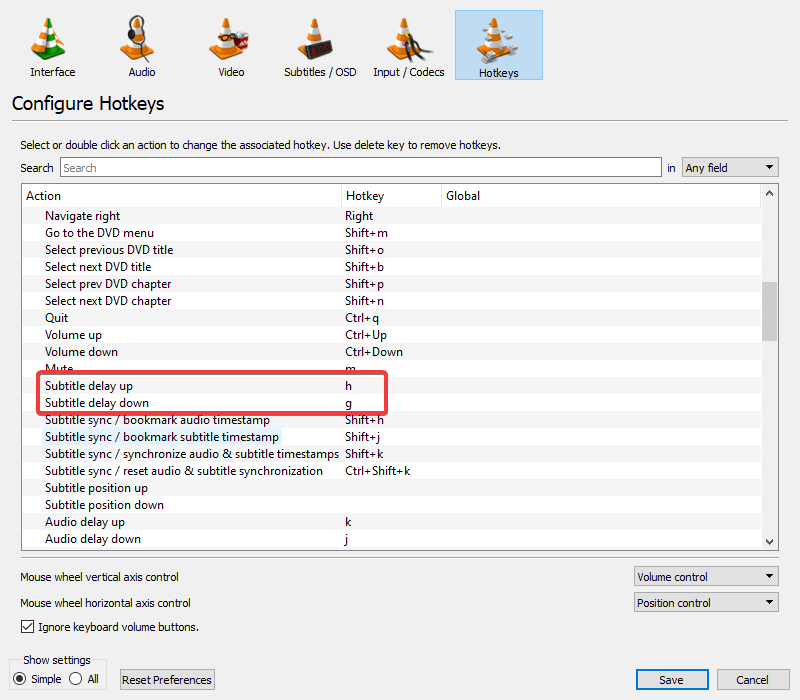
विधि 2 - विस्तारित सेटिंग्स का उपयोग करें
वीएलसी की विस्तारित सेटिंग विकल्पों का एक अधिक उन्नत सेट प्रदान करती है जिसे आपकी आवश्यकताओं के अनुसार सर्वोत्तम रूप से समायोजित किया जा सकता है। इस मेनू से उपशीर्षक विलंब को समायोजित करने के लिए, आपको बस एक वीडियो चलाना है और प्लेबैक के दौरान, टूल्स > ट्रैक सिंक्रोनाइज़ेशन पर जाएं।
वीएलसी अधिकांश वीडियो प्रारूपों को चलाने में उत्कृष्ट है, लेकिन क्या यह एमकेवी फाइलों के साथ अच्छा है? तुरंत पता लगाओ।
यहां, सबटाइटल ट्रैक सिंक्रोनाइज़ेशन के तहत, आप मान को स्वयं टाइप करके या दबाकर संशोधित कर सकते हैं + तथा – बटन।
आप भी समायोजित कर सकते हैं उपशीर्षक गति और उपशीर्षक अवधि कारक एक ही तरीके से।
एक उन्नत सिंक्रनाइज़ेशन विकल्प भी है जिसका उपयोग केवल तभी किया जा सकता है जब उपशीर्षक ऑडियो की तुलना में देर से हो। इसका उपयोग करने के लिए, आपको बस यह करना होगा:
- इस तथ्य का पता लगाएं कि उपशीर्षक सिंक से बाहर हैं।
- दबाएँ शिफ्ट + एच जब भी आप आसानी से पहचाने जाने योग्य वाक्य सुनते हैं।
- प्रयोग करें शिफ्ट + जे जब आप उपशीर्षक में एक ही वाक्य पढ़ते हैं।
- दबाएँ शिफ्ट + के सिंक सुधार होने के लिए।
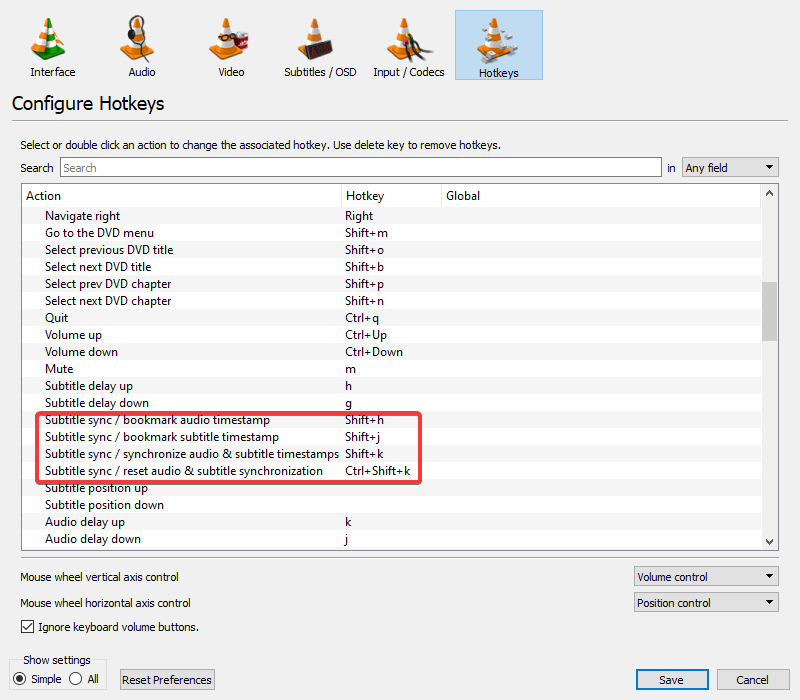
इतना ही। जैसा कि आप देख सकते हैं, विंडोज 10 पर वीएलसी में सबटाइटल स्पीड को बढ़ाना काफी आसान है। उन्नत तुल्यकालन के बारे में भी यही कहा जा सकता है।
आपका गो-टू वीडियो प्लेयर क्या है और आप इसका कितनी बार उपयोग करते हैं? अपने किसी भी अन्य प्रश्न के साथ नीचे टिप्पणी अनुभाग में उत्तर दें और हम एक नज़र डालना सुनिश्चित करेंगे।
संबंधित कहानियां जिन्हें आपको देखना चाहिए:
- पीसी पर बीएसप्लेयर डाउनलोड करें: दुनिया के सर्वश्रेष्ठ मीडिया प्लेयर में से एक
- लैपटॉप के लिए सबसे अच्छे ब्लू-रे प्लेयर कौन से हैं?
- विंडोज 10 के लिए आज के उपयोग के लिए सर्वश्रेष्ठ 4K मीडिया प्लेयर में से 6!


